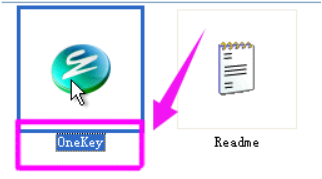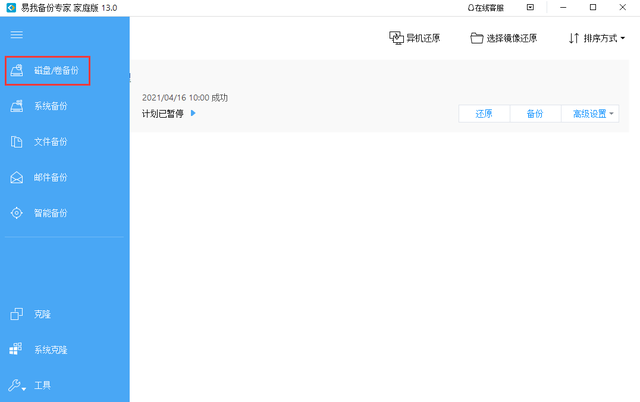向大家介绍一下最基本的系统安装,通过U盘安装操作系统是一种非常实用简便的方式,接下来向大家介绍用U盘安装Windows版本的操作系统。
一、使用大白菜超级U盘启动制作工具制作安装盘(其他工具也可以,这里以大白菜启动工具为例)
1.第一步:到大白菜官网下载大白菜超级U盘启动制作工具,地址:www.bigbaicai.com。
2.第二步:找到刚刚下载的的安装包,按基本的安装软件默认安装即可,安装完成。
3.第三步:将U盘通过USB接口插入电脑上,打开大白菜超级U盘启动制作工具,程序会自动扫描,我们只需在下拉列表中选择用于制作的U盘,然后点击“一键制作”按钮,如下图:
4.此时会弹出一个警告框,提示“本操作将会删除U盘上的所有数据,且不可恢复”,在已确认U盘的东西已备份的情况下,点击“确认”即可。
5.接下来程序开始制作U盘启动盘,大概需要几分钟,期间不要做其他操作,等待制作完成即可。
6.U盘启动盘制作成功后,会弹出一个窗口,提示U盘启动盘制作成功。要用“模拟启动”测试U盘的启动情况吗?点击“是”即可模拟U盘正常启动的界面。
7.至此,大白菜超级U盘启动盘的教程就和大家介绍完了,制作完成后U盘里会出现两个文件夹,GHO文件夹和ISO文件夹。
二、下载Windows系统镜像文件。
1.可根据自己想需求下载操作系统,推荐在系统之家(www.xitongzhijia.net)下载系统镜像,系统镜像分为.GHO和.ISO文件,*.gho文件可以直接安装系统,不需要解压。将下载好的.GHO镜像系统复制到U盘启动盘。*.ISO文件需要解压,将下载好的.ISO镜像系统解压到U盘启动盘。
三、将下载镜像文件放到U盘启动盘之后,插入要安装的电脑USB接口。
四、进入PE,开始安装系统。
1.第一步:启动电脑后,把电脑的启动方式设为U盘启动,有于主板不一样,进入BIOS的快捷键不一样,大部分就按DEL、F1、F2,可以根据品牌百度查一下进入BIOS的快捷键,等待开机界面出现画面按相应的键进入BIOS设置为U盘启动,通过使用启动快捷键引导u盘启动进入到大白菜主菜单界面,选择“【02】大白菜Win8PE标准版(新机器)”回车确认。如下图所示
2.第二步:登录大白菜装机版pe系统桌面,系统会自动弹出大白菜PE装机工具窗口,点击“浏览(B)”进入下一步操作。如下图所示。
3.第三步:点击打开存放在u盘中的win系统镜像包,点击“打开(O)”后进入下一步操作。如下图所示。
4.第四步:等待大白菜PE装机工具提取所需的系统文件后,在下方选择一个磁盘分区用于安装系统使用,然后点击“确定(Y)”进入下一步操作。如下图所示
5.第五步:点击“确定(Y)”进入系统安装窗口。如下图所示
6.第六步:此时耐心等待系统文件释放至指定磁盘分区的过程结束。如下图所示
7.第七步:释放完成后,电脑会重新启动,稍后将继续执行安装win7系统后续的安装步骤,所有安装完成之后便可进入到win7系统桌面。如下图所示
至此,用U盘安装操作系统已大功告成了
haoy